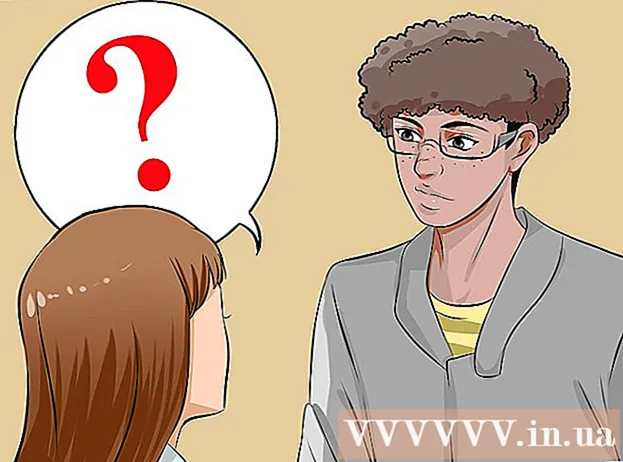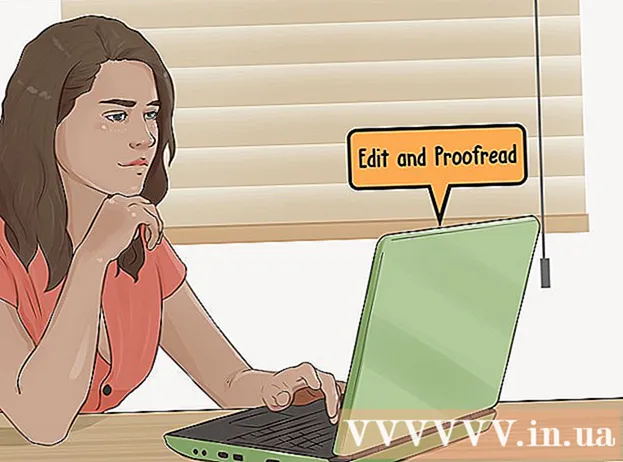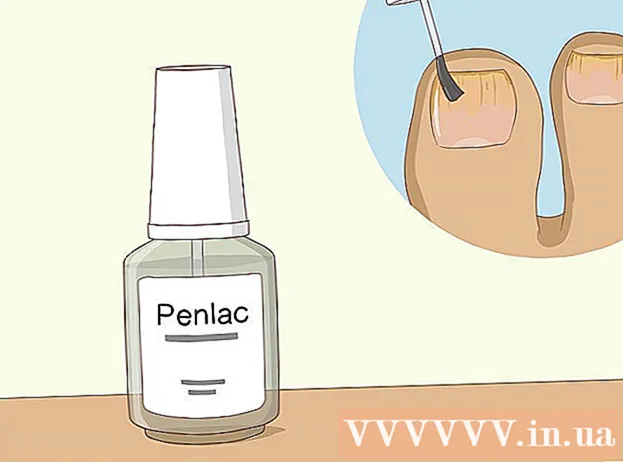Forfatter:
Laura McKinney
Oprettelsesdato:
4 April 2021
Opdateringsdato:
1 Juli 2024

Indhold
Selvom det kan give dig mere kontrol med din enhed, efterlader jailbreaking ofte din enhed uden for garantien og bliver ekstremt besværlig at reparere. Heldigvis kan du fjerne de fleste enheder hurtigt med blot et par enkle trin. I tilfælde af Samsung Galaxy er tingene lidt mere komplicerede, men med det rigtige værktøj tager det stadig kun et par minutter.
Trin
Metode 1 af 3: Selvlåsning
Åbn låsen filhåndtering på din enhed. Play Butik har mange filadministratorer, som du kan bruge til at åbne låste filer på din Android-enhed. Populære ledere inkluderer Root Browser, ES File Explorer og X-Plore File Manager.

Find og tryk på.
Find og slet filnavne. Du kan holde filen nede og derefter vælge "Slet" i pop op-menuen. Afhængigt af hvordan enheden er jailbroken, er der muligvis ikke nogen filer.

Trykke.
Slet den fil, du finder.

Find og tryk på.
Slet filer.
Genstart enheden.
- Med denne metode låses din enhed sandsynligvis op efter genstart. Du kan bekræfte dette ved at downloade og køre Root Checker jailbreak test-appen fra Play Store.
Metode 2 af 3: Brug SuperSU
Åbn SuperSU-appen. Hvis din enhed ikke har en tilpasset gendannelsessikkerhedskopi installeret, kan du låse den op ved hjælp af SuperSU.
Klik på fanen "Indstillinger".
Rul ned til afsnittet "Oprydning".
Klik på "Fuld unroot".
Læs bekræftelsesanmodningen, og klik på "Fortsæt".
Genstart din enhed, når SuperSU er lukket.
- For de fleste enheder får du dem ud af jailbreak-tilstand. Nogle brugerdefinerede OS-sikkerhedskopier genstarter automatisk enheden ved opstart og deaktiverer denne metode.
Hvis det mislykkes, skal du bruge oplåsningsprogrammet. Den universelle unroot-app, der er tilgængelig i Play Butik, kan låse op for flere Android-enheder. Selvom det koster 20.000 VND, kan denne software være meget nyttig. Det kan dog ikke bruges til Samsung-enheder (se næste afsnit). reklame
Metode 3 af 3: Afbryd Samsung Galaxy
Få det originale operativsystem til din enhed. For at låse din Galaxy-enhed op skal du bruge den originale enhed og operatørsystem. Du kan finde dem mange steder online. Brug søgemaskinen, skriv modelnavnet på Galaxy, transportøren og sætningen "originalt operativsystem". Uddrag det efter download og find filen.
- Bemærk: Denne metode nulstiller ikke KNOX-tælleren, hvilket er en måde for Samsung at afgøre, om din enhed er blevet revnet eller ændret. På dette tidspunkt er der en måde at knække uden at springe KNOX-tælleren. Men hvis enheden blev låst op ved hjælp af ældre metoder, ville det være umuligt at nulstille tælleren.
Download og installer Odin3. Dette er et Android-udviklingsværktøj, der giver dig mulighed for at skubbe det oprindelige operativsystem fra din computer til din Android-enhed. Du kan finde installationsfilen på Odins XDA-side her.
Download og installer Samsung-drivere. Hvis du ikke har tilsluttet din enhed til din computer før, skal du installere Samsung USB-drivere. Den hurtigste måde er at downloade det fra Samsung her. Download ZIP-filen, dobbeltklik for at åbne og pakke installationsfilen ud. Kør installationsfilen for at installere driverne.
Sluk enheden. Du bliver nødt til at genstarte i speciel tilstand.
Hold lydstyrke ned-knappen, Hjem-knappen og tænd / sluk-knappen nede. Din enhed starter i Download-tilstand. Tilslut til en computer med en USB-port.
Kør Odin3. En grøn boks vises til venstre for afsnittet "ID: COM". Hvis du ikke kan se det, er din Samsung USB-driver ikke korrekt installeret.
Tryk på knappen .PDA på Odin3. Åbn den downloadede originale operativsystemfil.
Marker afkrydsningsfeltet "AP eller PDA" (AP eller PDA) og feltet "Auto genstart". Sørg for, at andre felter ikke er markeret.
Tryk på knappen .Start (Start) for at starte oplåsningsprocessen. Det kan tage 5-10 minutter. Når du er færdig, skal du se "PASS!" (Udført) i den øverste boks af Odin 3. Din Galaxy starter med det normale TouchWiz-operativsystem.
Fabriksindstilling til fabriksindstilling. Hvis telefonen efter åbning ikke stopper automatisk genstart, skal du foretage en fabriksindstilling. Dette sletter alt på telefonen.
- Hold tænd / sluk-knappen nede for at slukke for enheden.
- Hold lydstyrke op-knappen, startknappen og tænd / sluk-knappen nede for at starte med menuen Recovery.
- Brug lydstyrkeknapperne til at vælge "wipe data / factory reset" og tryk på tænd / sluk-knappen for at vælge.
- Vælg "wipe data partition" og vælg derefter "reboot system now" (genstart systemet nu. Din Galaxy genstarter, sletter alle data og vender tilbage til fabriksindstillingerne. eksport.